Windows10系统之家 - 安全纯净无插件系统之家win10专业版下载安装
时间:2019-04-17 16:22:35 来源:Windows10之家 作者:hua2017
很多朋友不喜欢桌面上快捷方式上面的小箭头,但是却不知道怎么去除快捷方式小箭头,为了让大家能够更好的使用电脑,下面小编就给你带来快捷方式小箭头去除的方法。
我们安装软件后桌面一般都会产生快捷方式,很多朋友的桌面快捷键是有小箭头呢?那么快捷方式小箭头怎么去除呢?别着急,下面小编就来告诉你快捷方式小箭头去除的方法。
1.首先进入win10系统桌面,新建一个txt文本文档,将以下命令复制到文本文档中并保持。
reg add “HKEY_LOCAL_MACHINESOFTWAREMicrosoftWindowsCurrentVersionExplorerShell Icons” /v 29 /d “%systemroot%system32imageres.dll,197″ /t reg_sz /f
taskkill /f /im explorer.exe
attrib -s -r -h “%userprofile%AppDataLocaliconcache.db”
del “%userprofile%AppDataLocaliconcache.db” /f /q
start explorer
pause
将该文本文档重命名为后缀扩展名为bat的批处理文件。

3.双击运行该文件即可。
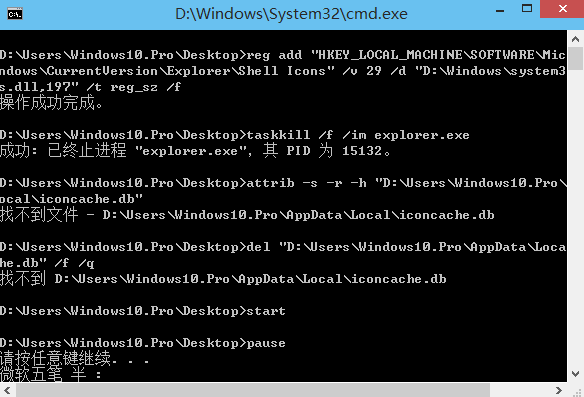
现在知道win10快捷方式小箭头怎么去除了吧,希望对您有帮助。
相关文章
热门教程
热门系统下载
热门资讯





























